将内网网站发布上线【免服务器】
什么是cpolar?
cpolar是一个非常强大的内网穿透工具,开发调试的必备利器。
它可以将本地内网服务器的HTTP、HTTPS、TCP协议端口映射为公网地址端口,使得公网用户可以轻松访问您的内网服务器,无需部署至公网服务器。支持永久免费使用,无需公网IP,也无需设置路由器。
概述
本次教程中,我们将实现在windows上搭建一个web站点,并通过cpolar内网穿透,将该站点免费发布上线,实现公网用户可正常访问本地web站点。
1. 注册并安装cpolar内网穿透
cpolar官网:https://www.cpolar.com/
访问cpolar官网,点击右上角的免费注册,使用邮箱注册一个cpolar账号,并登录进入cpolar后台。
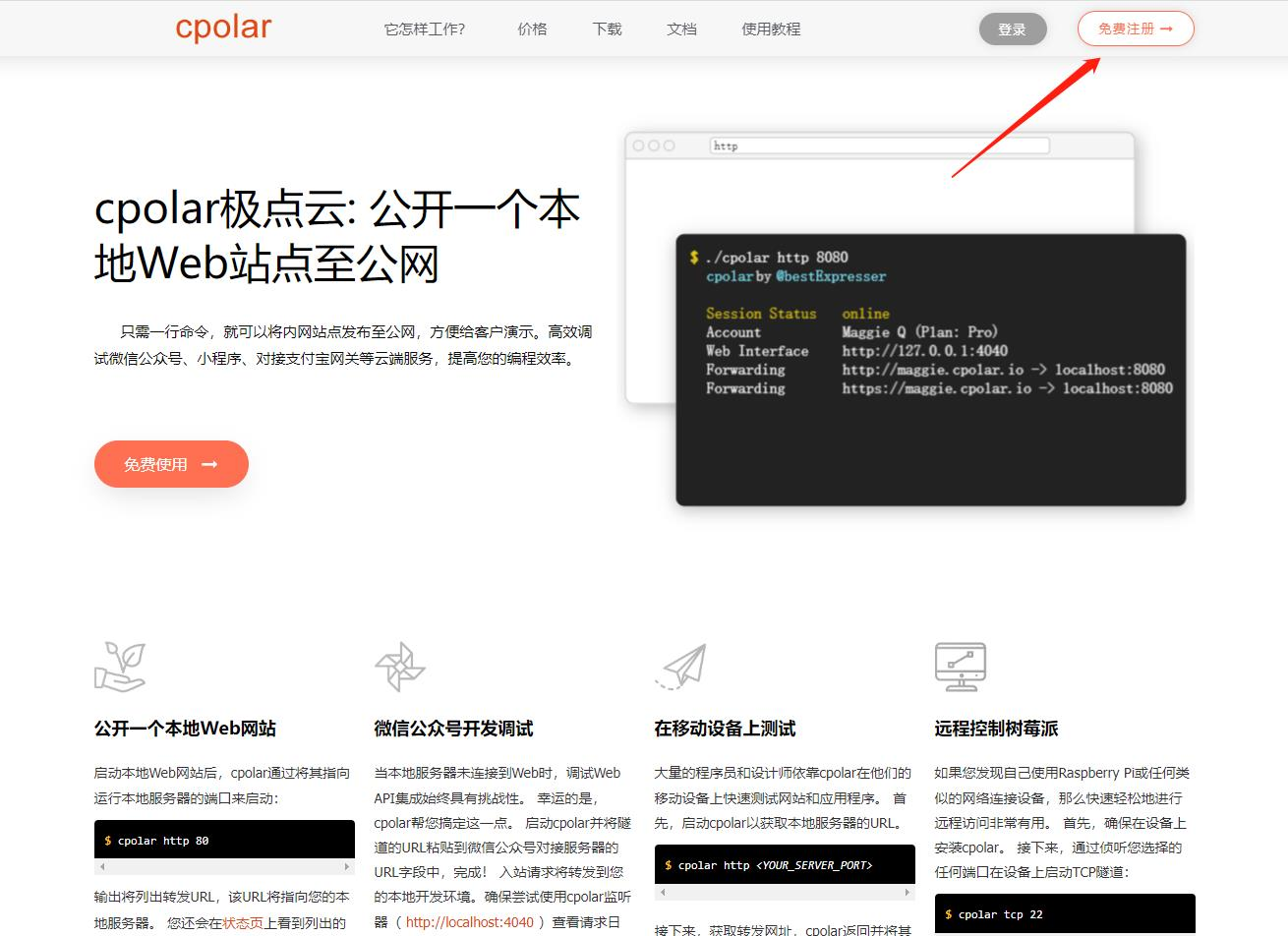
登录成功后,点击下载cpolar到本地,并双击安装包进行安装(一路默认安装即可)
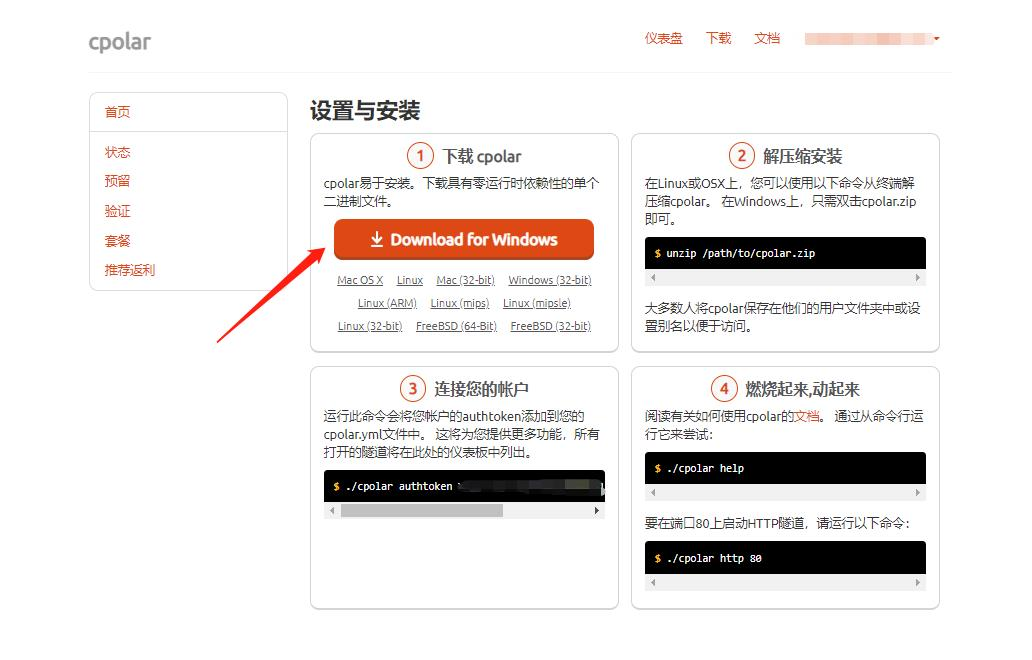
cpolar安装成功后会默认安装两个样例隧道(可自行修改或删减):
- remoteDesktop:指向本地3389端口,tcp协议
- website:指向本地8080端口,http协议
2. 搭建一个静态Web站点
2.1 下载演示站点
点击下载TODO LIST测试演示站点 ↓
下载成功后,解压缩该文件
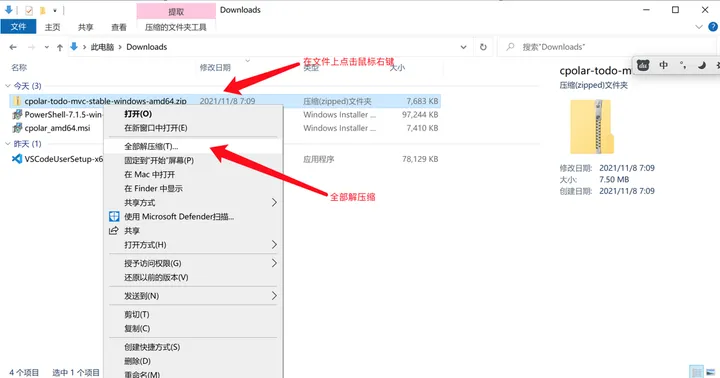
解压后的文件
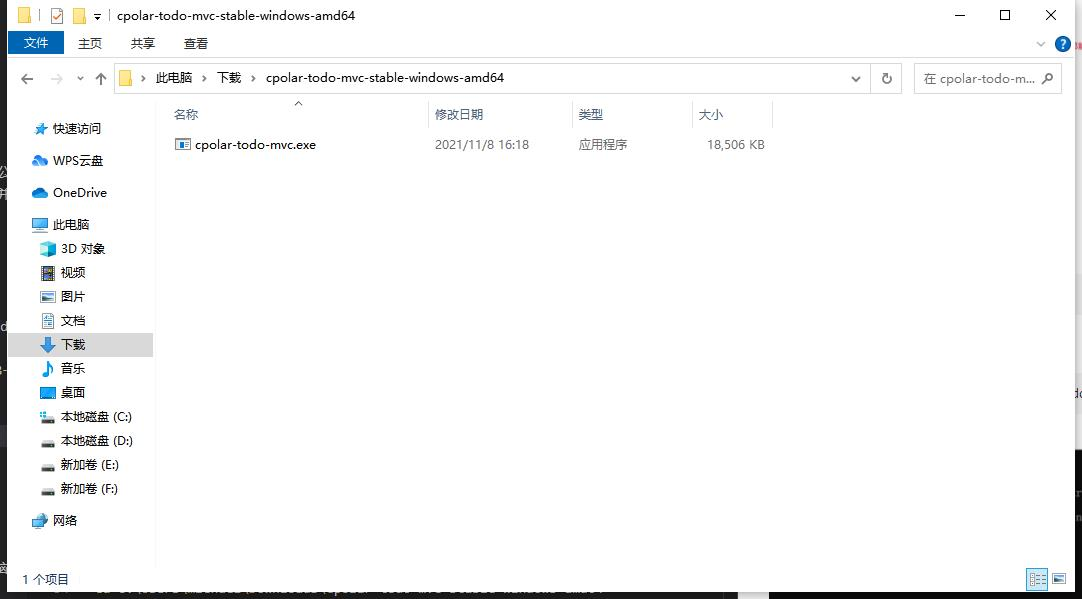
2.2 本地运行演示站点
双击该程序运行演示站点
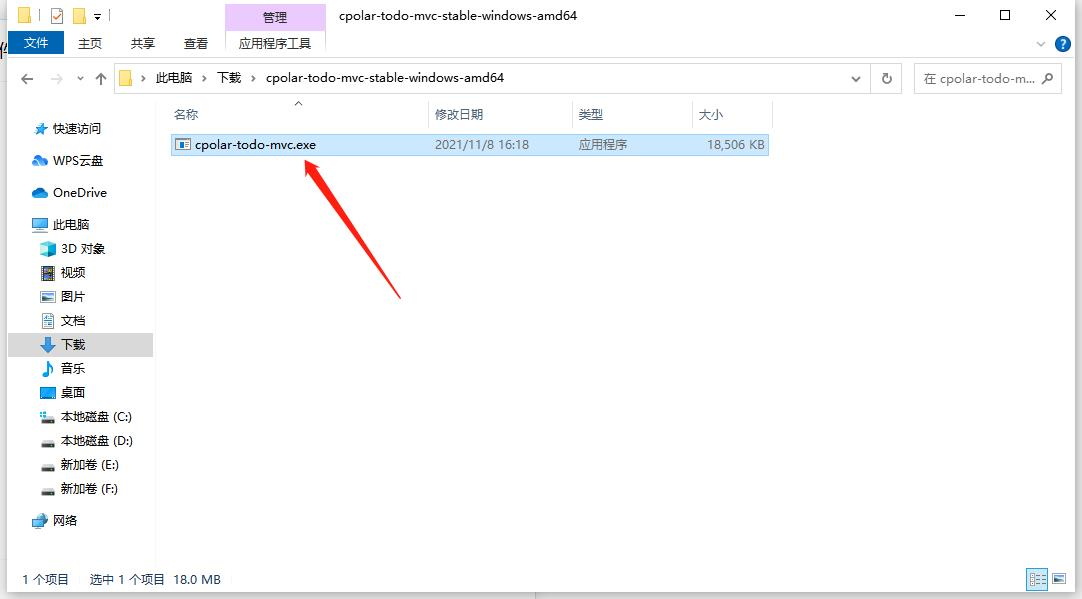
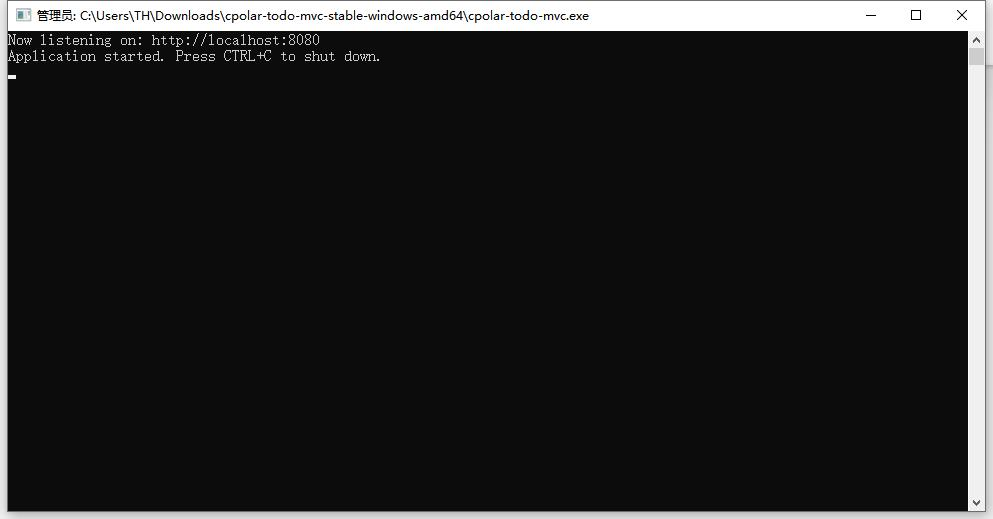
2.3 本地浏览测试站点是否正常
在浏览器上访问http://localhost:8080,可以看到页面有正常显示出来,演示站点本地浏览正常。
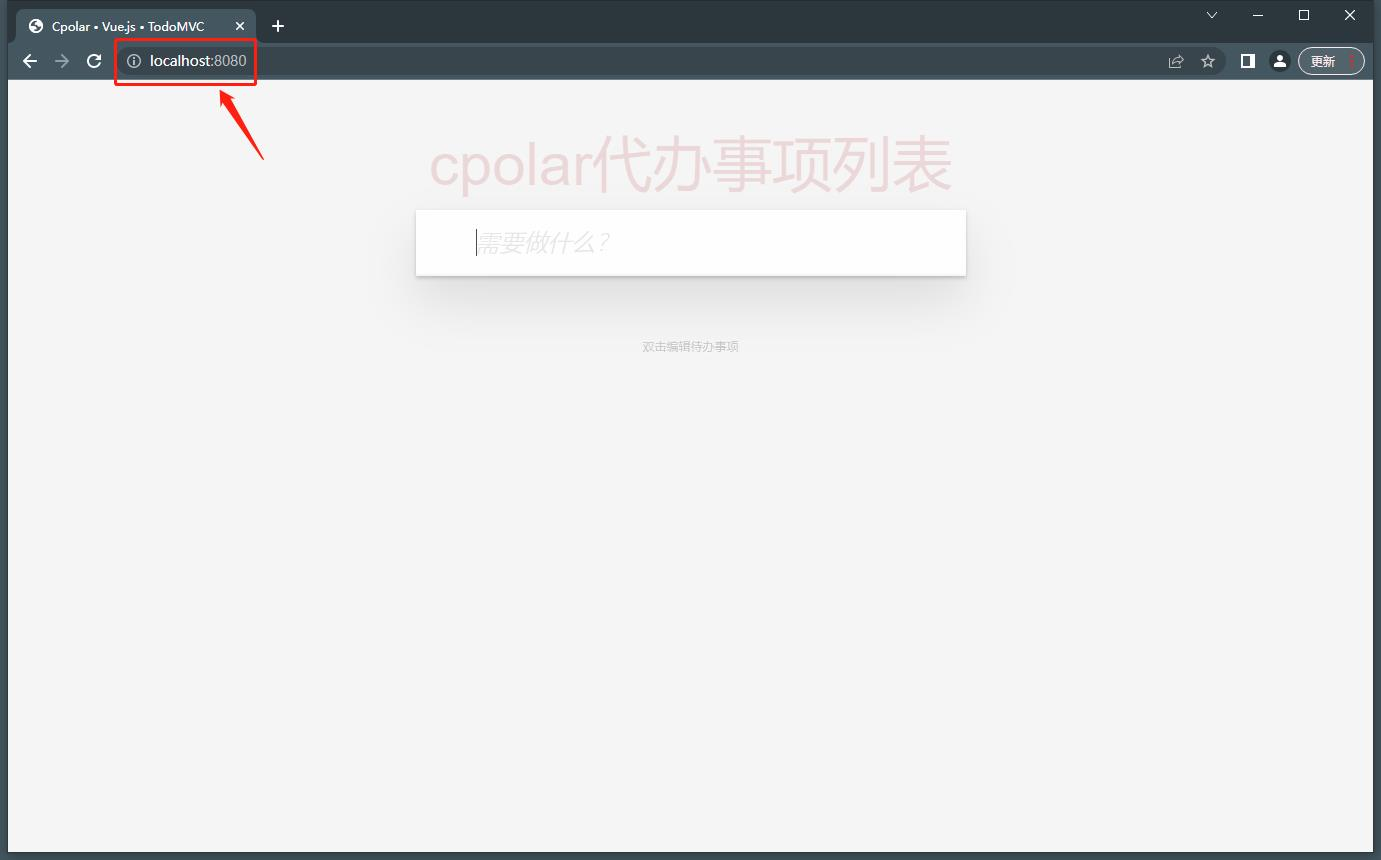
目前该站点只能在自己的浏览器被访问到,其他公网用户无法访问。接下来我们使用cpolar内网穿透将该站点发布到公网,实现公网用户也可以正常访问到。
3. 本地站点发布公网可访问
3.1 登录cpolar web ui管理界面
在浏览器上访问127.0.0.1:9200,使用注册的cpolar账号密码登录cpolar web UI管理界面。(默认为本地9200端口)
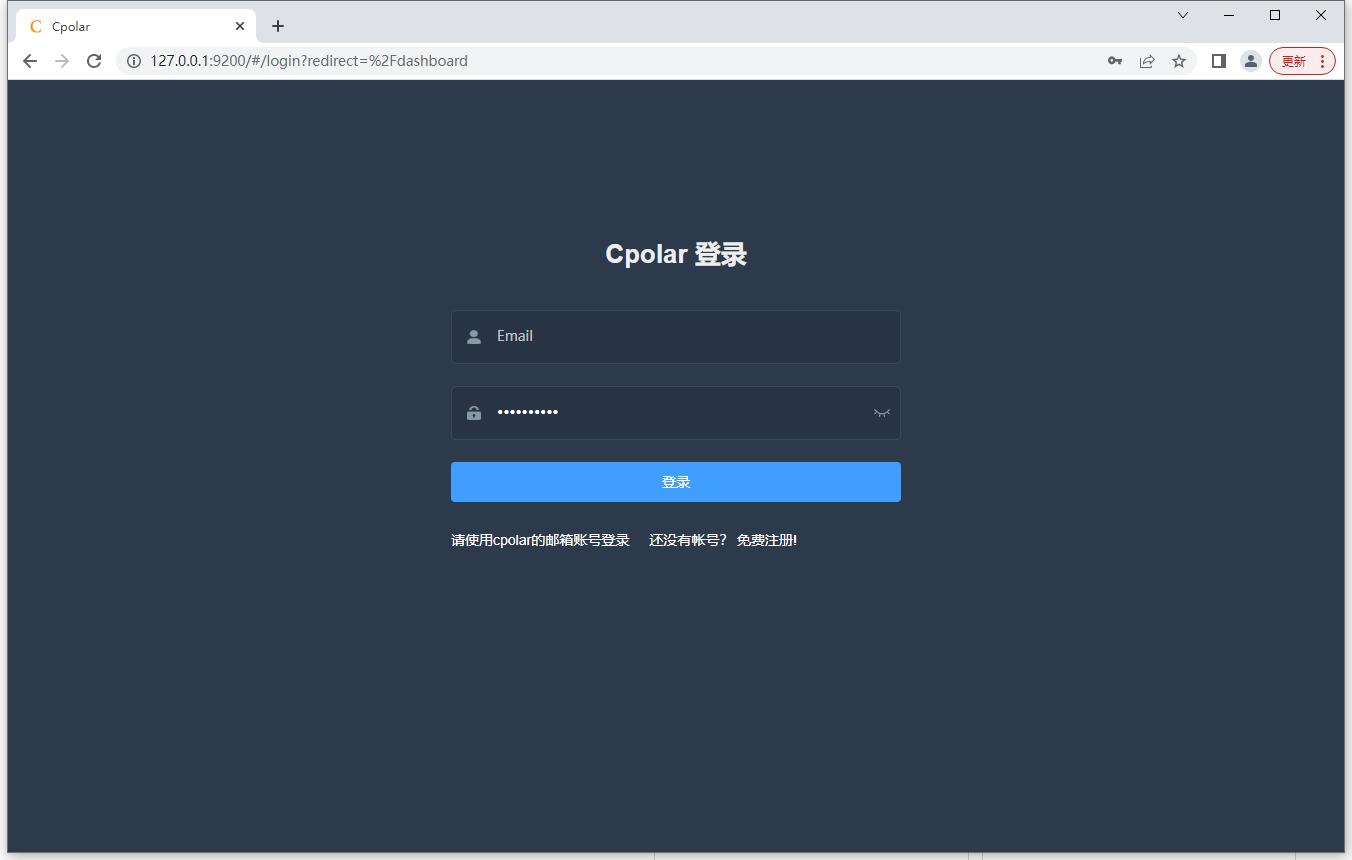
3.2 启动website隧道
由于我们的演示站点端口在8080端口下,所以我们可以直接使用website隧道。
登录进入cpolar web ui界面后,我们点击左侧仪表盘的隧道管理——隧道列表,找到website隧道,并点击启动,显示状态为active。
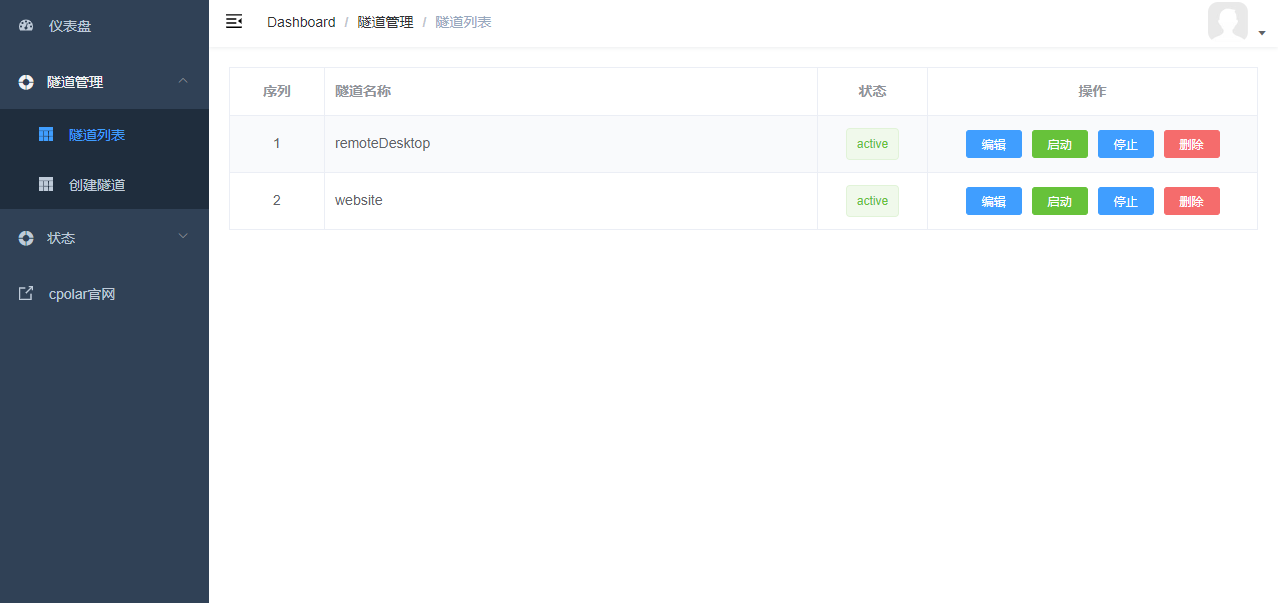
或者,我们也可以重新创建一个新的隧道:点击左侧仪表盘的创建隧道:
- 隧道名称:可自定义,注意不要重复
- 协议:选择http
- 本地地址:填写8080端口
- 域名类型:选择
随机域名(可以免费使用) - 地区:可根据实际适用地区进行选择,建议选择China VIP,支持CN、HK、US、TW、EUR
隧道信息填写完成后,点击创建即可
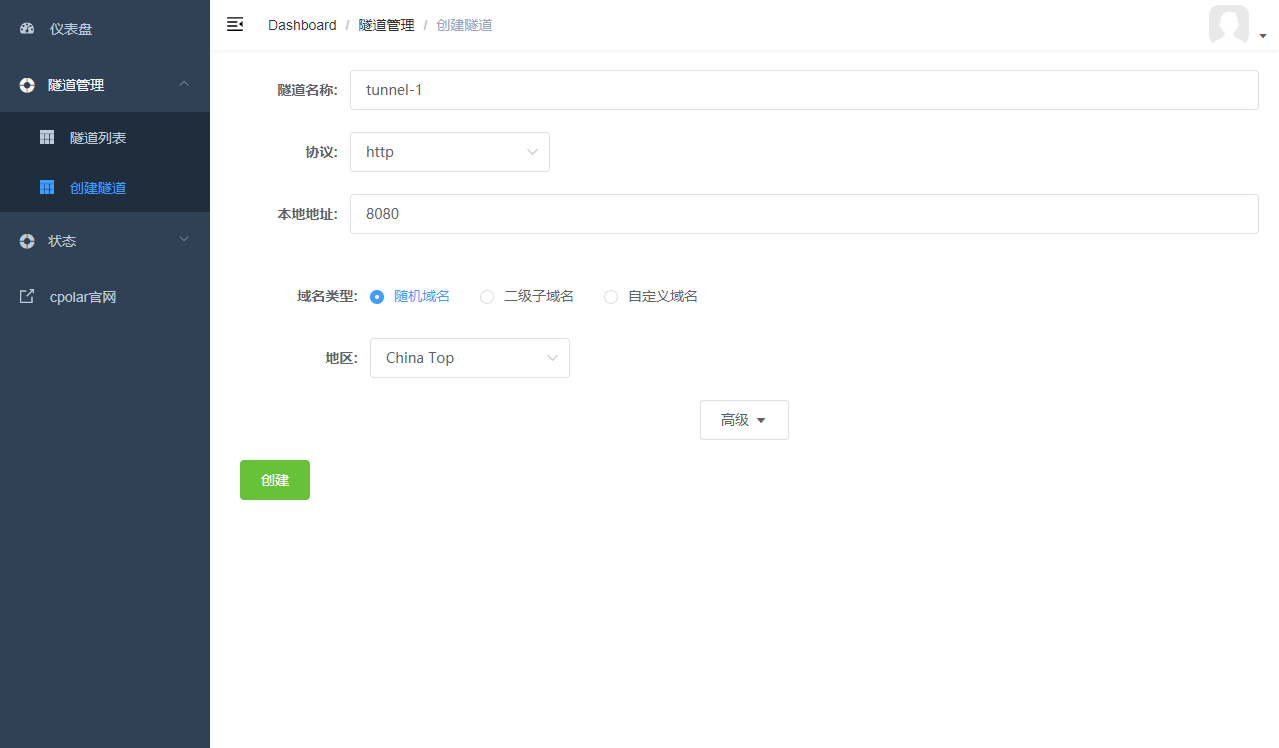
3.3 获取公网URL地址
点击左侧仪表盘的状态——在线隧道列表,可以在线隧道所生成的公网地址,可以看到website隧道的公网地址有两个,一个是http协议,一个是https协议,将公网地址复制下来。
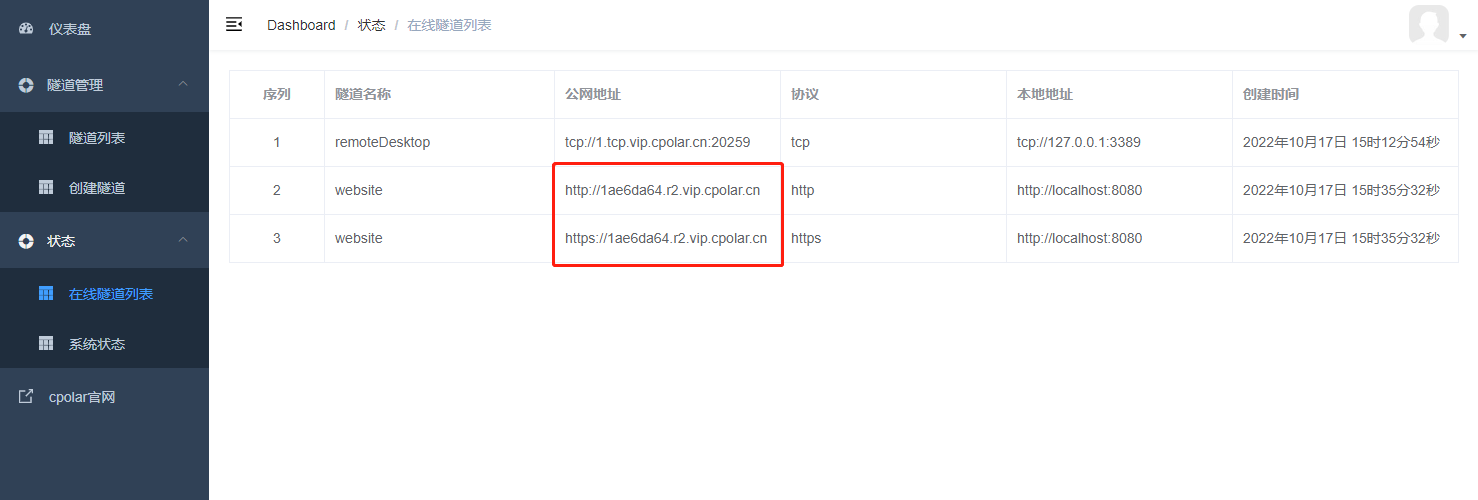
4. 公网远程访问内网web站点
在浏览器上访问cpolar所生成的公网地址,本例为https://1ae6da64.r2.vip.cpolar.cn。
成功将内网web站点发布到公网可访问。
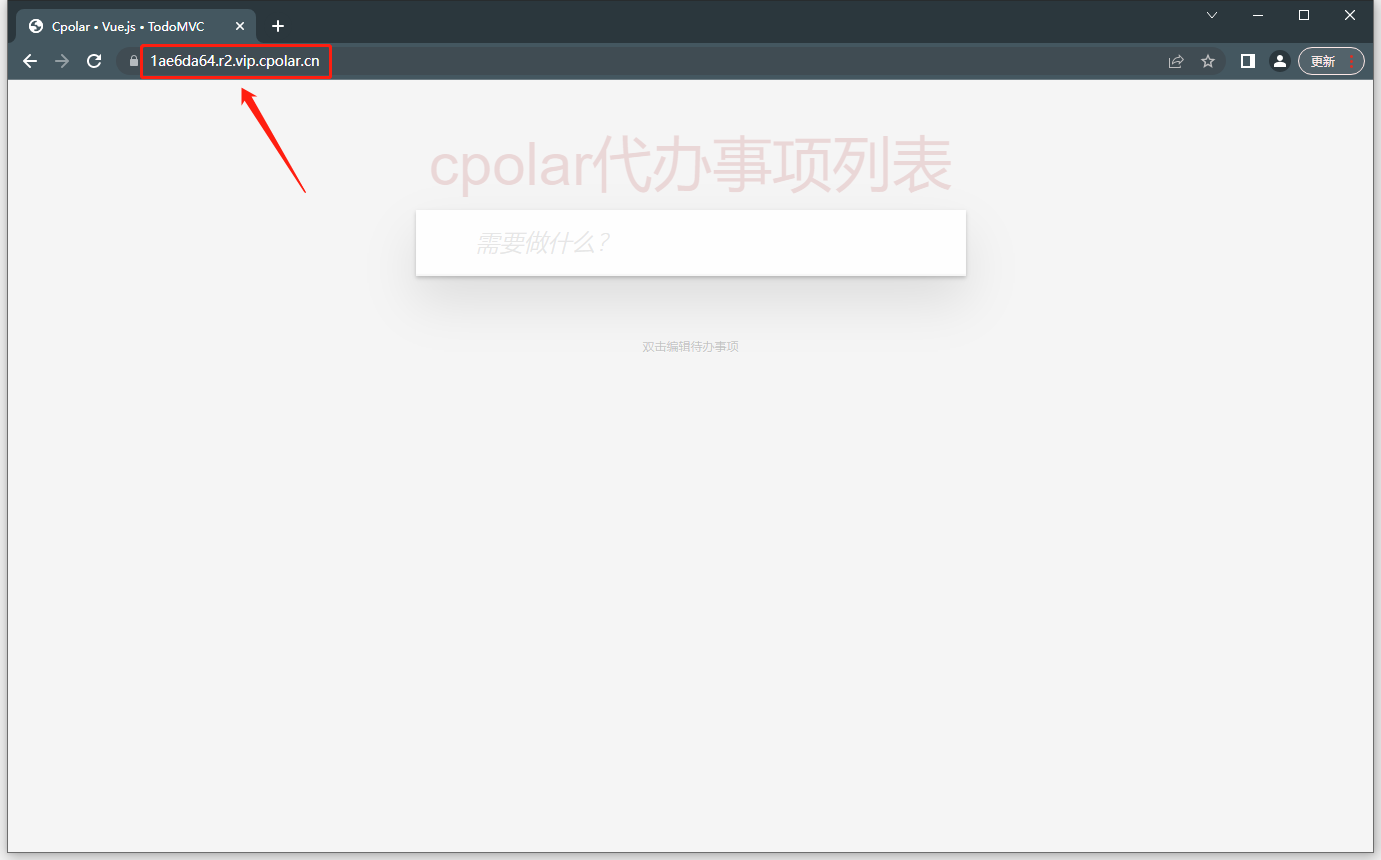
5. 为web站点配置一个固定的二级子域名
通过cpolar内网穿透,我们成功地将本地8080端口下的web站点发布到公网访问,实现公网访问内网。但由于本次使用的cpolar为免费套餐,所生成的公网地址为随机临时地址,每隔24小时就会变化。
如果需要长期使用,可以将站点配置成二级子域名,或自定义域名(使用自己的域名)长期使用。
6. 保留一个二级子域名
6.1 升级到基础套餐
登录进入cpolar官网后台,点击左侧仪表盘的套餐,升级cpolar套餐到基础套餐。
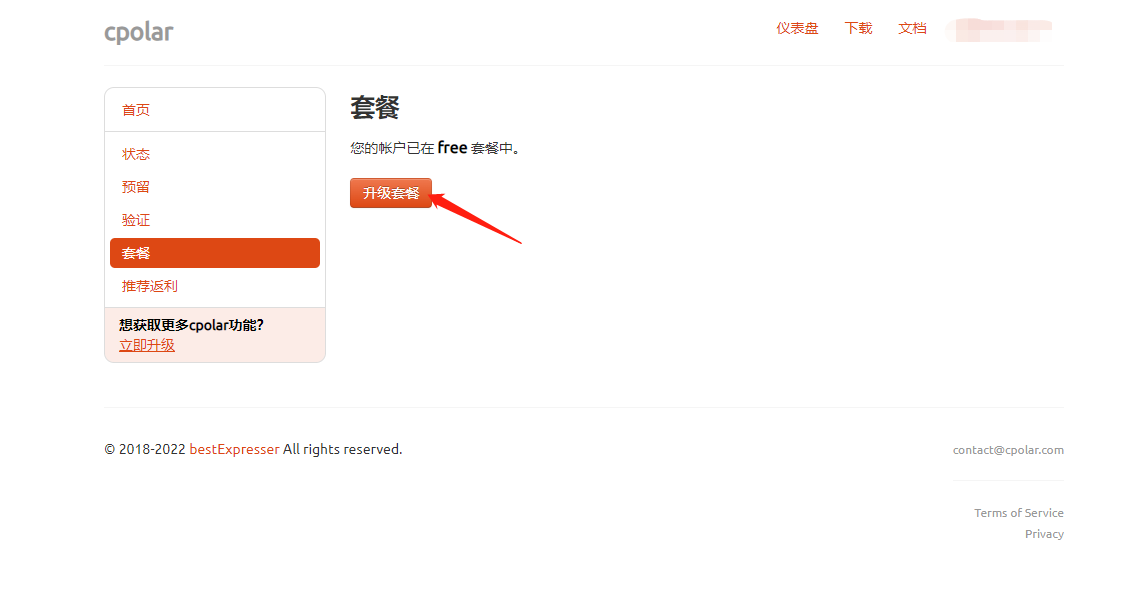
6.2 保留二级子域名
套餐升级成功之后,我们回到cpolar官网后台,点击左侧仪表盘的预留,我们来为web站点保留一个二级子域名。
- 地区:选择China VIP
- 名称:填写您想要保留的二级子域名
- 描述:即备注,可自定义填写
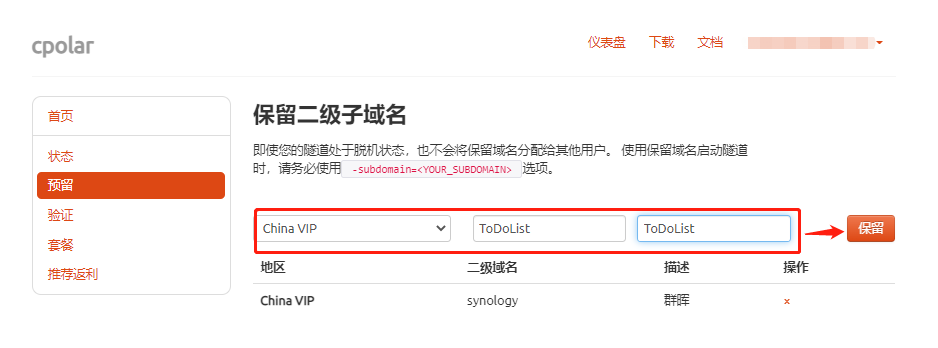
本例保留一个名称为ToDoList的二级子域名。子域名保留成功后,我们将子域名复制下来,接下来需要将其配置到隧道中去。
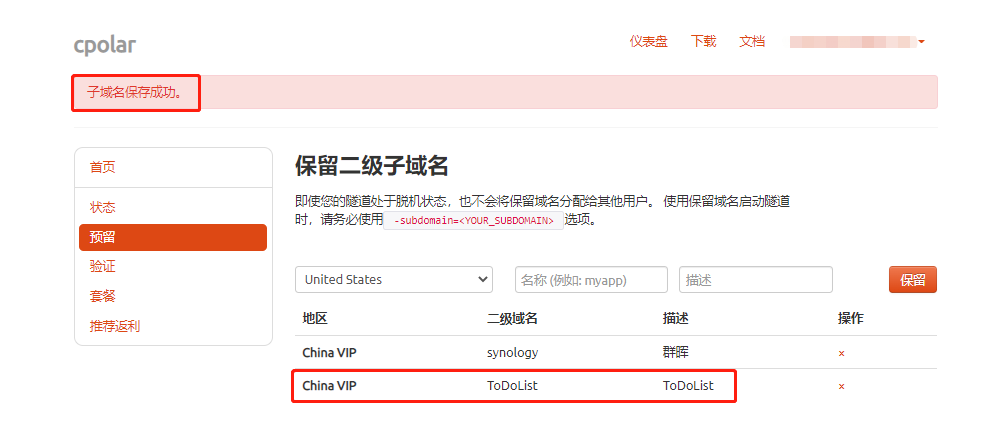
7. 配置二级子域名
在浏览器上访问127.0.0.1:9200,登录cpolar web ui管理界面。点击左侧仪表盘的隧道管理——隧道列表,找到需要配置二级子域名的隧道(本例中为website隧道),点击右侧的编辑
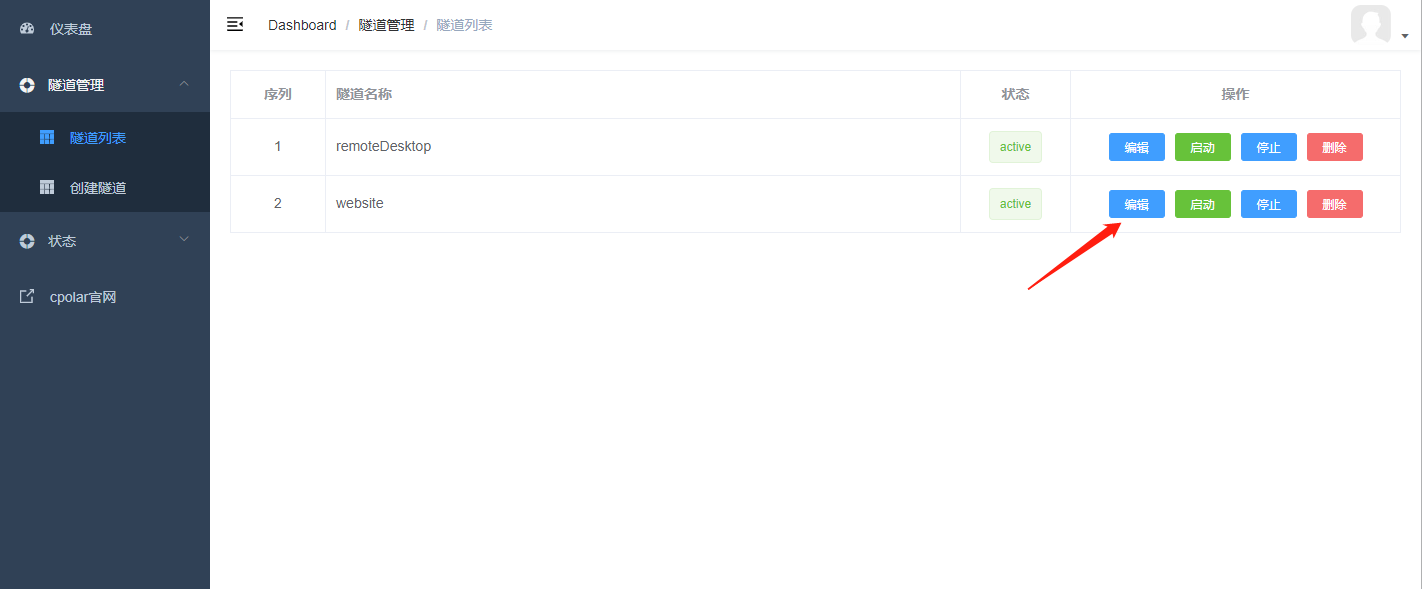
修改隧道信息,将二级子域名配置到隧道中:
- 域名类型:改为选择
二级子域名 - Sub Domain:填写我们刚刚所保留的二级子域名(本例为
ToDoList)
修改完成后,点击更新
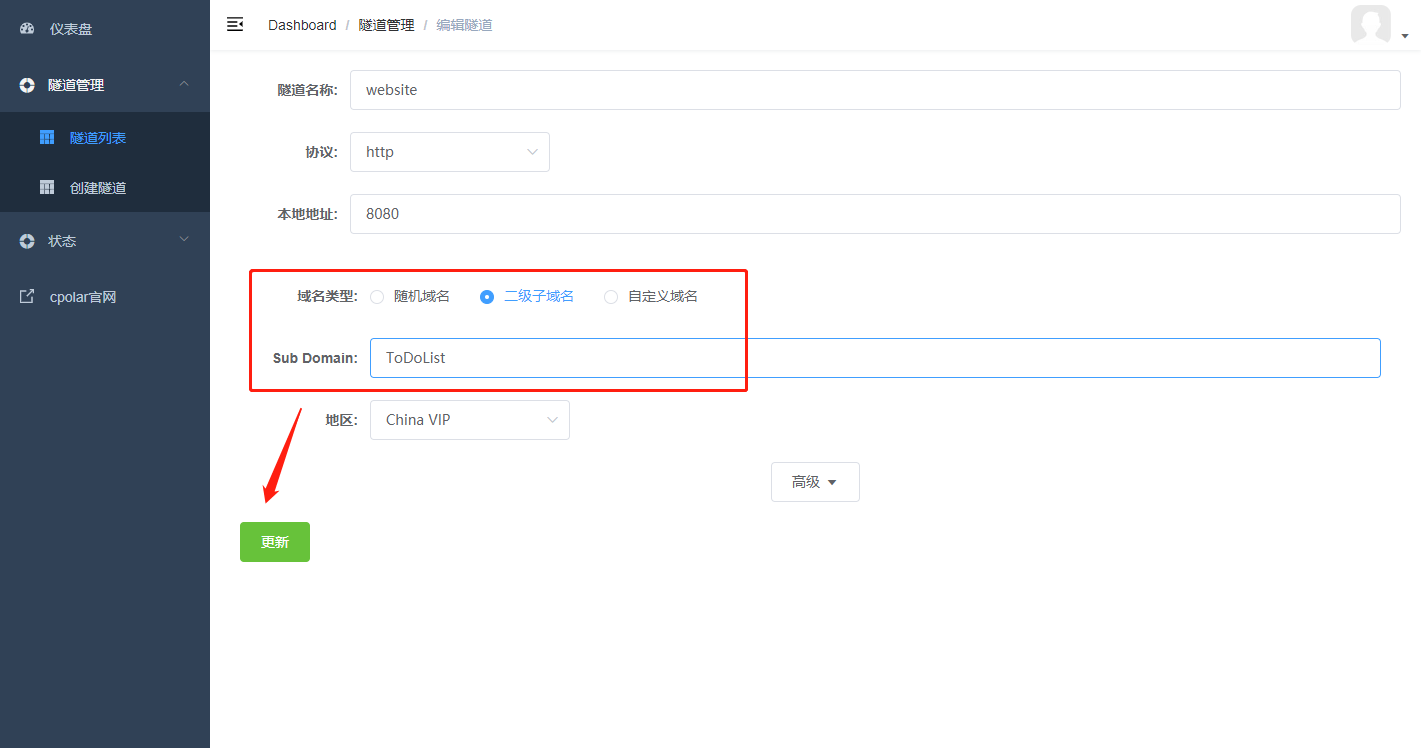
隧道更新成功后,点击左侧仪表盘的状态——在线隧道列表,可以看到website隧道的公网地址,已经更新为二级子域名了,将公网地址复制下来。
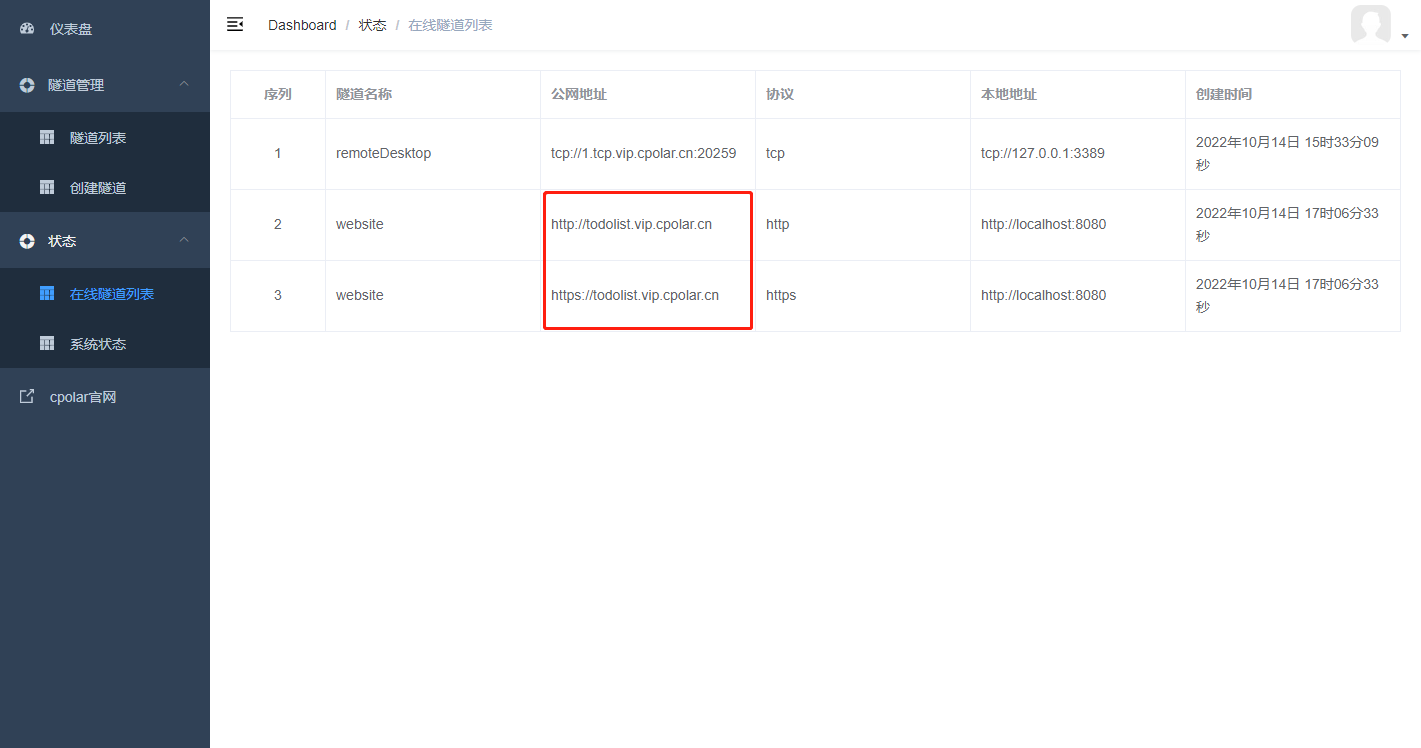
8. 测试访问二级子域名
打开浏览器,我们来测试一下访问配置成功的二级子域名。
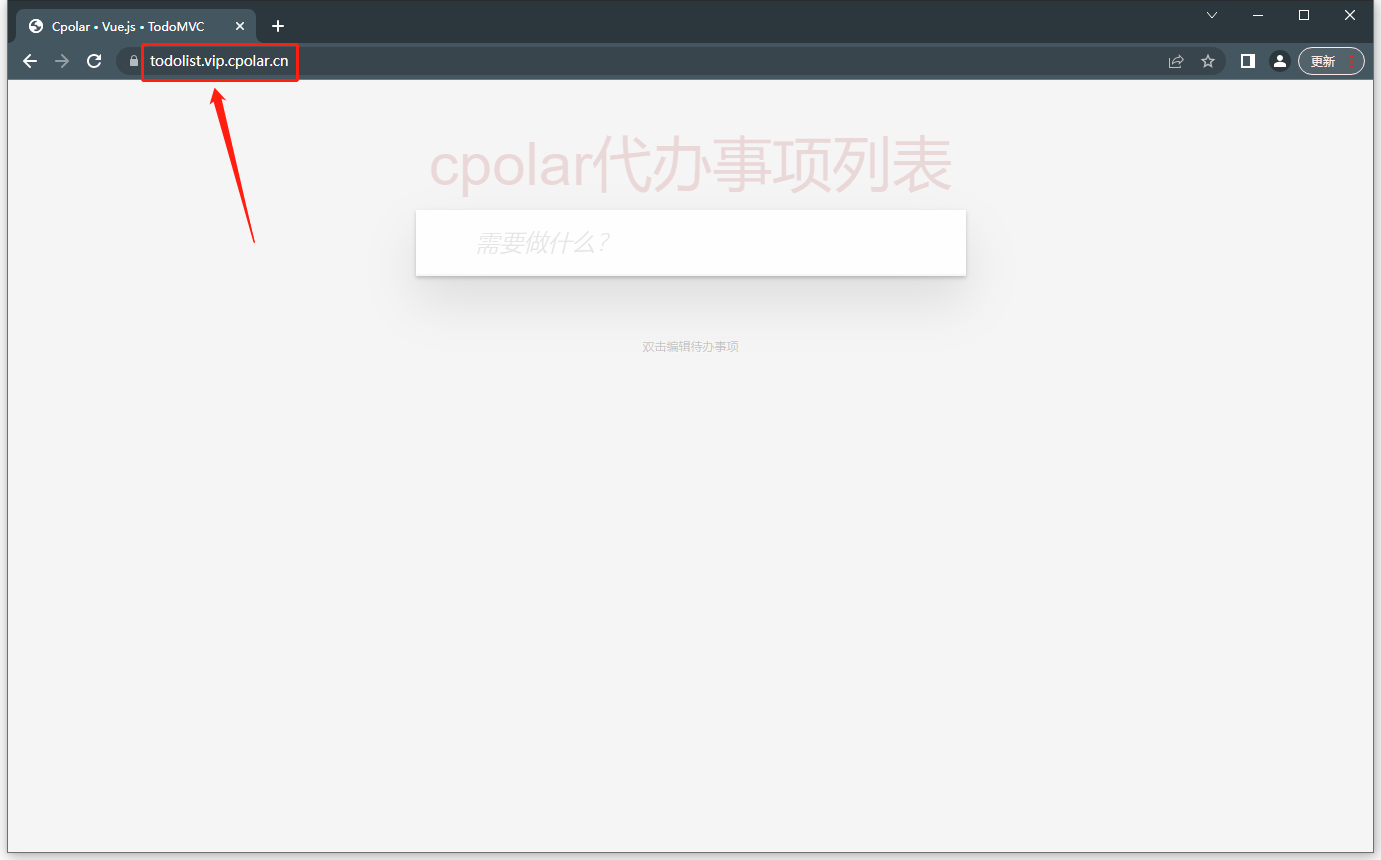
测试成功,可以正常访问。现在,我们全网唯一的私有二级子域名,就创建好了。
9. 总结
本次教程中,我们成功为本地web站点发布到公网上,并且为其配置了一个固定私有的二级子域名,并将其发布到公网上可正常访问。当然,我们还可以使用我们自己的域名来进行访问,cpolar的自定义域名功能就支持。
相关文章
- NASA 上线开源网站
- 360 密谋移动搜索 m.so.com 已上线
- SDT v0.0.1 上线
- 周杰伦新歌《说好不哭》上线,程序员哭了......【华为云分享】
- MSE 诊断利器上线
- 号外号外~~OSS监控服务上线啦!!
- 【回答问题】ChatGPT上线了!给我推荐20个比较流行的3D点云分割模型
- 【回答问题】ChatGPT上线了!如何安装python-ipopt?python-ipopt有哪些用法?
- OpenMLDB:线上线下一致的生产级特征计算平台
- 热烈祝贺Polymer中文组织站点上线
- 开发的功能不都是经过上线测试,为什么上线后还会那么多 Bug ?
- 使用 cpolar 内网穿透将本地 web 网站发布上线(无需服务器)
- 阿里版 ChatGPT 突然上线!

